このページは自動売買ツールを24時間動かすためのVPSの契約から設定方法を解説しています。
まずは、以下のバナーからFX専用VPSの契約をします。
FXの自動売買ツールを24時間動かすためにはVPSが必要となります。![]()
VPSとは『仮想サーバー』の事でVPSの契約をすれば、電源をつけていなくても、24時間パソコンを動きっぱなしにすることができます。
GMOグループのお名前ドットコムがFX専用のVPSを提供しているため、そちらを推奨しています。
登録&支払い方法

『今すぐ申込む』をクリックします。
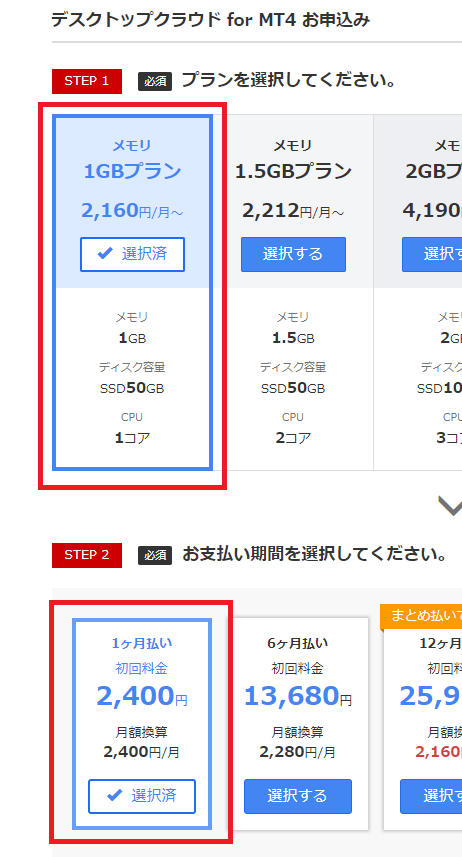
ひとつのEAを動かすだけであれば、『1GBプラン』で十分です。
支払いは半年や1年ごとの契約であれば多少安くなりますが、そんなに大きく変わらないため月ごとの契約が無難です。
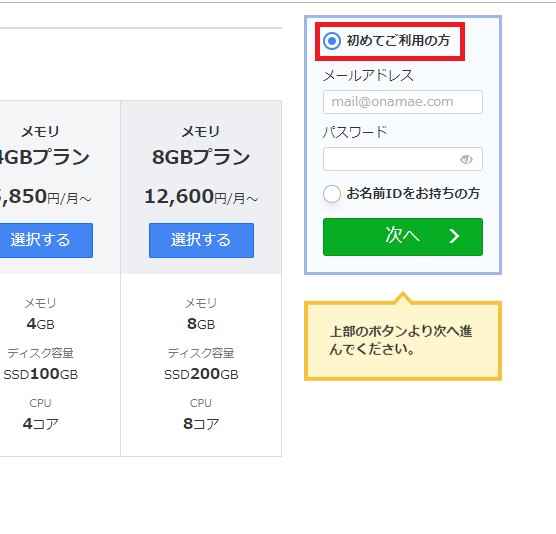
画面右側よりメールアドレスとパスワードを入力して『次へ』を押します。
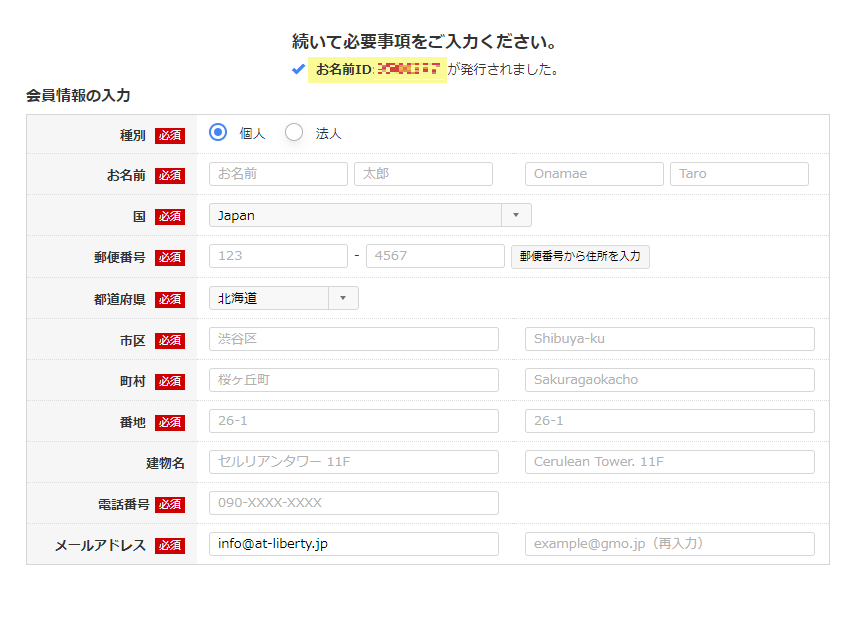
注意ポイント
050で始まる電話番号は利用できません。のちほど電話番号により認証があるため『携帯電話』の番号をご入力されてください。
お名前IDが自動で付与されます。
必要事項を入力して『次へ進む』を押します。
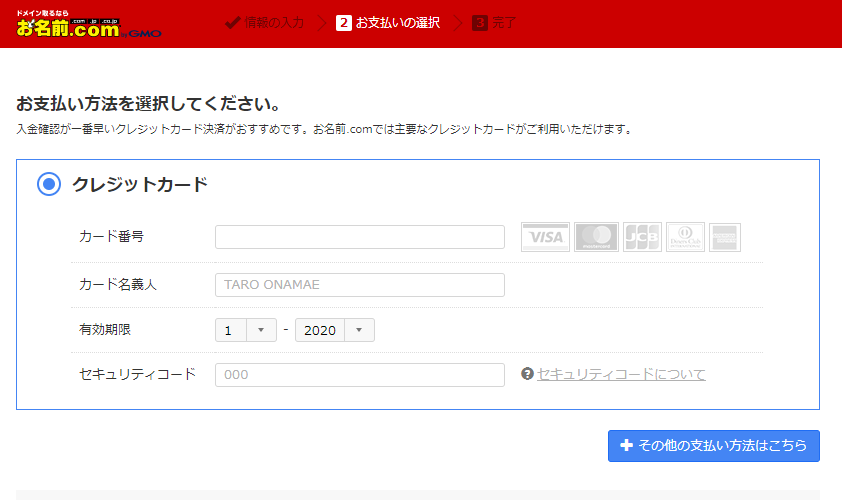
クレジットカード番号を入力します。お持ちでない方は『その他の支払方法はこちら』を押してください。

これで登録と支払が完了しました。
ご入力したメールアドレスにメールが届いているためご確認ください。
電話番号の認証
次に電話番号の認証をします。
届いているメールをご確認ください。
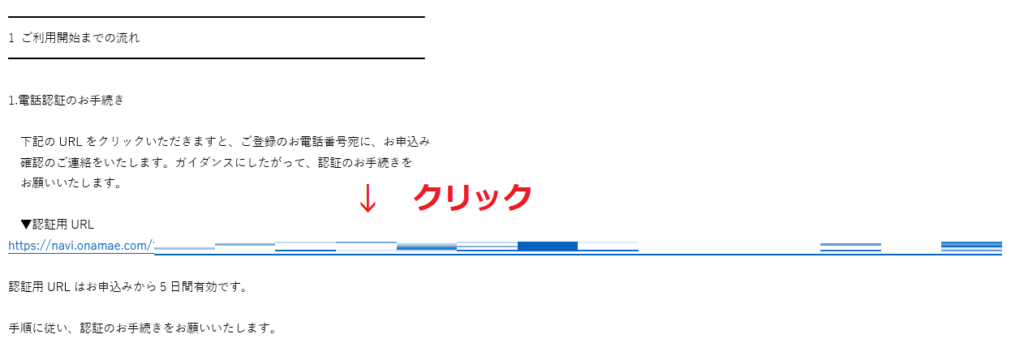
『認証用URL』をクリックします。
ページが開けない場合は、コピー&ペイストしてブラウザにて開いてください。
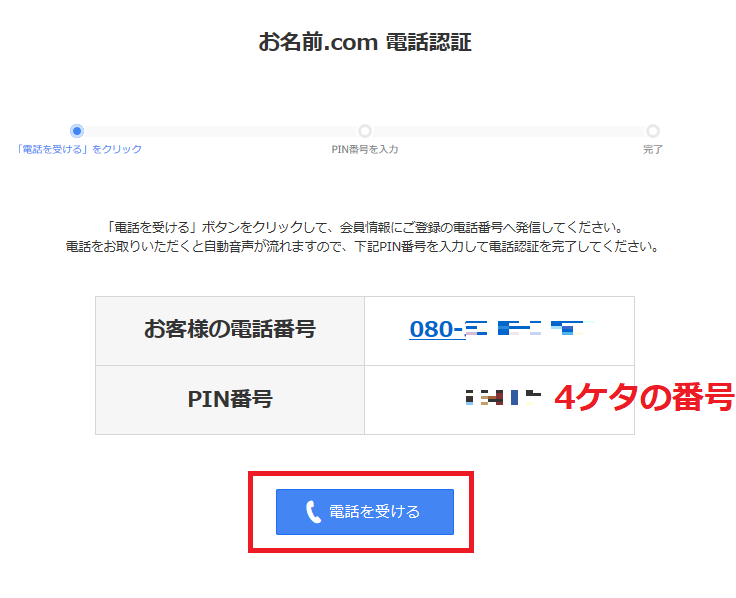
『電話を受ける』をクリックすると、ご自身の携帯電話に電話がかかってきます。
自動音声が流れるため、開いたURLに表示されている『PIN番号』を入力します。
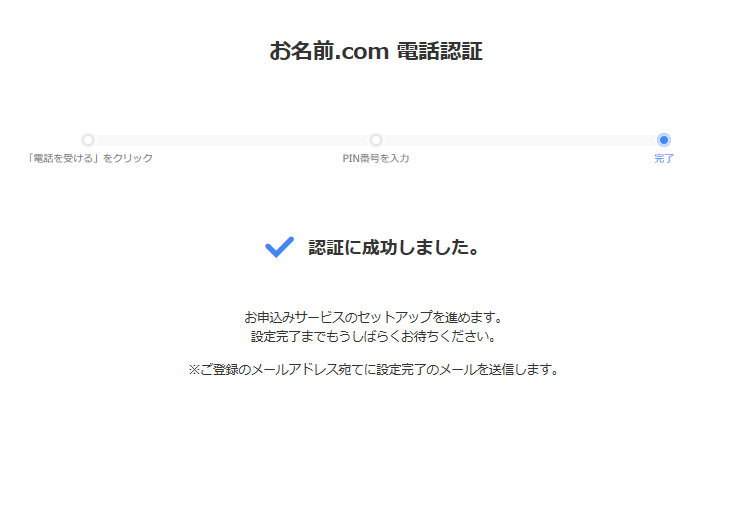
早ければ1時間ほどで、
・[お名前.com] デスクトップクラウド サービス設定完了
の件名にしてメールが届きます。
コントロールパネルで初期設定をする
ポイント
ブラウザはGoogleクロームを利用される事をオススメします。
お名前.comよりメールが届いたらページ中ほどのログインURLとご自身のIDをチェックします。
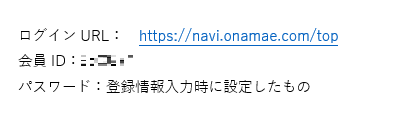
URLをクリックしてログインしてください。

『デスクトップクラウド』をクリックします。
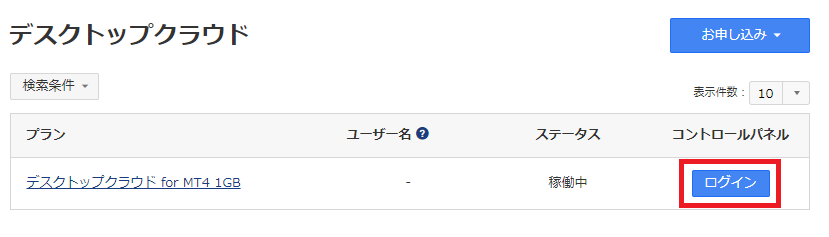
『ログイン』をクリックします。

『初期設定へ進む』をクリックします。
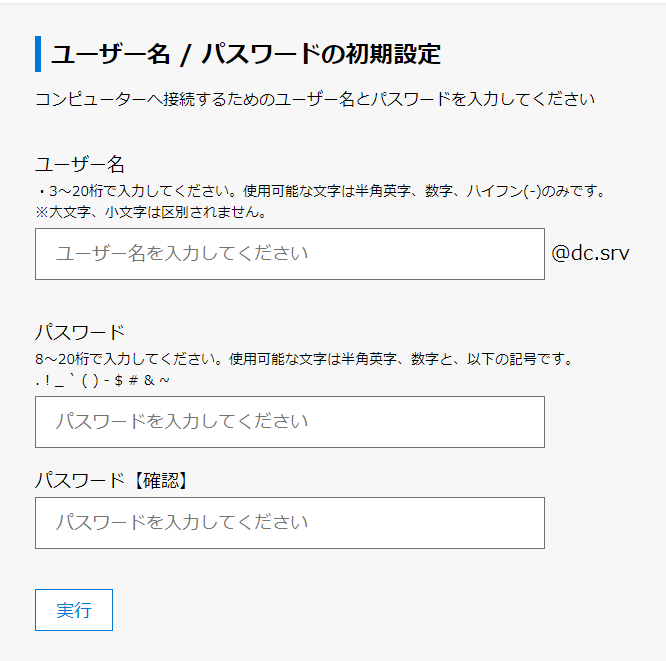
任意のユーザー名パスワードを設定して『実行』を押します。
デスクトップにダウンロード&ログイン
お名前.comのリモートデスクトップでは『RDPファイル』をダウンロードするとデスクトップからすぐにアクセスできるようになります。
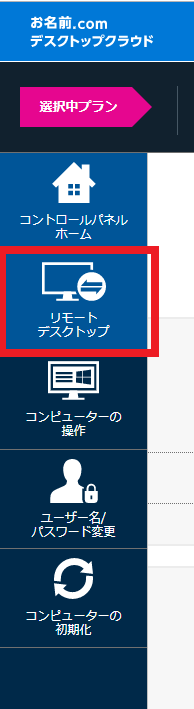
『リモートデスクトップ』をクリックします。
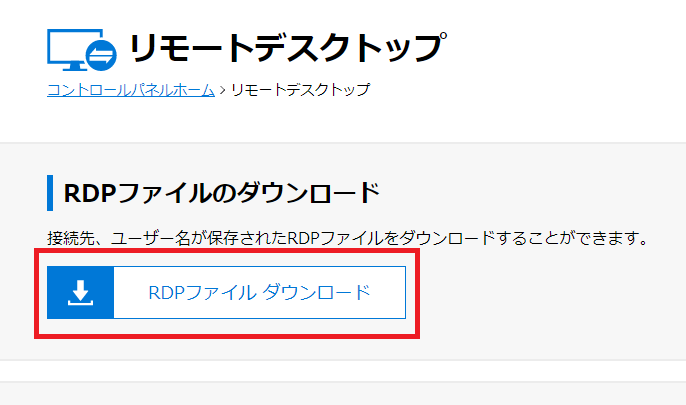
『RDPファイル ダウンロード』をクリックします。
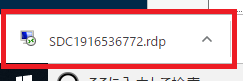
画面左下にrdpファイルが保存されるため、デスクトップにドラッグします。
今後はデスクトップに保存したアイコンからパスワードを入力すればアクセスできます。

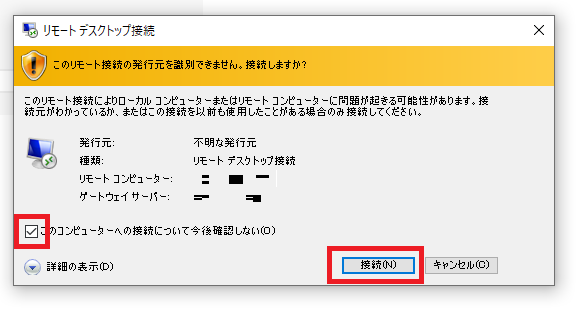
『このコンピューターへの接続について今後確認しない』にチェックを入れて、『接続』を押します。
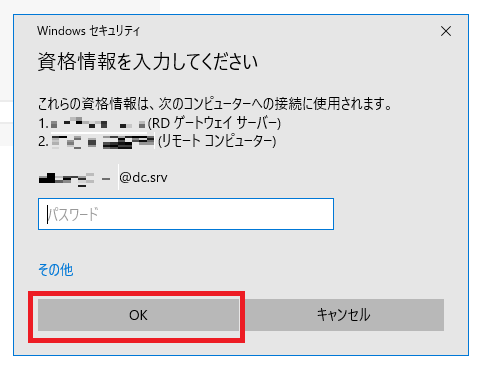
これでVPSの契約から設定方法は完了です。